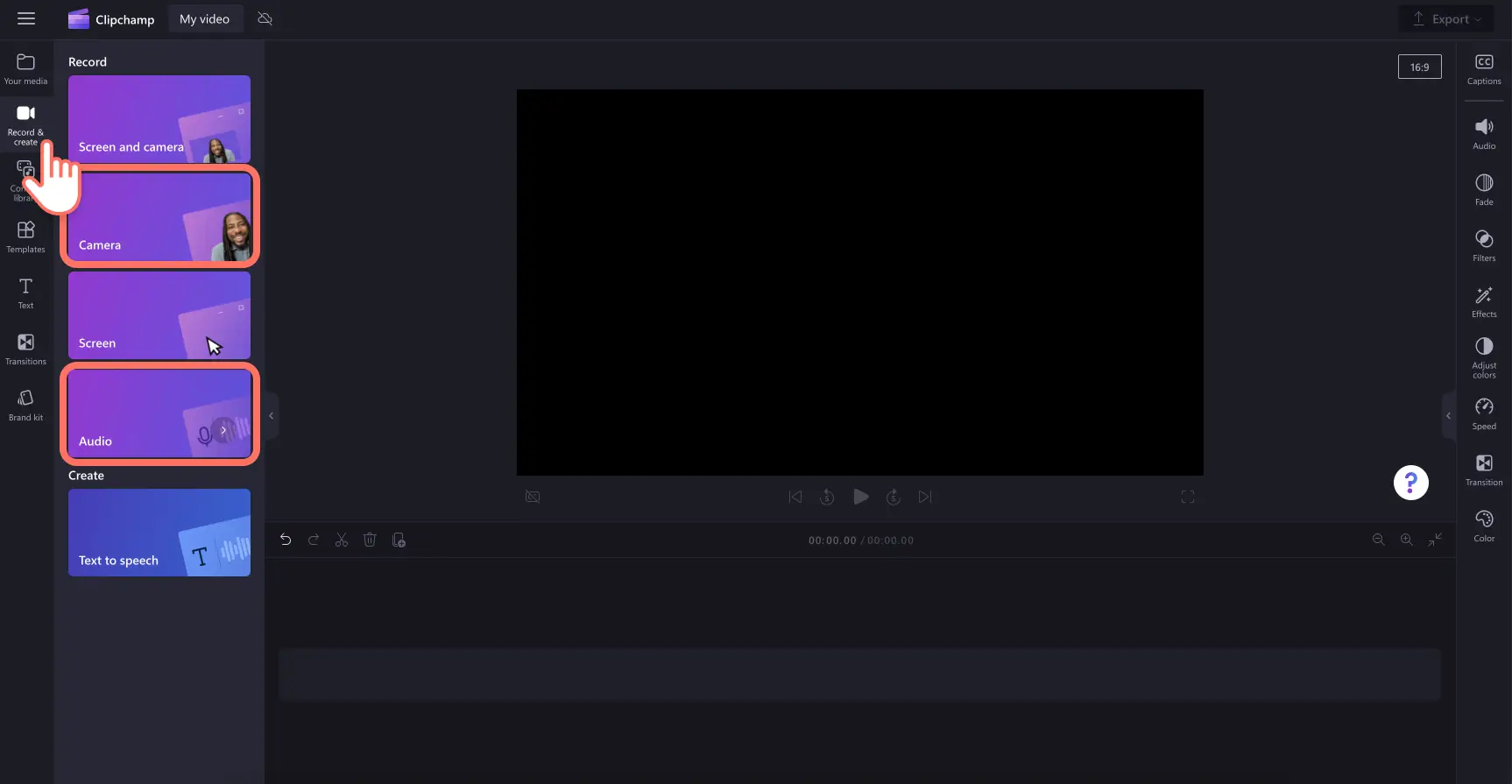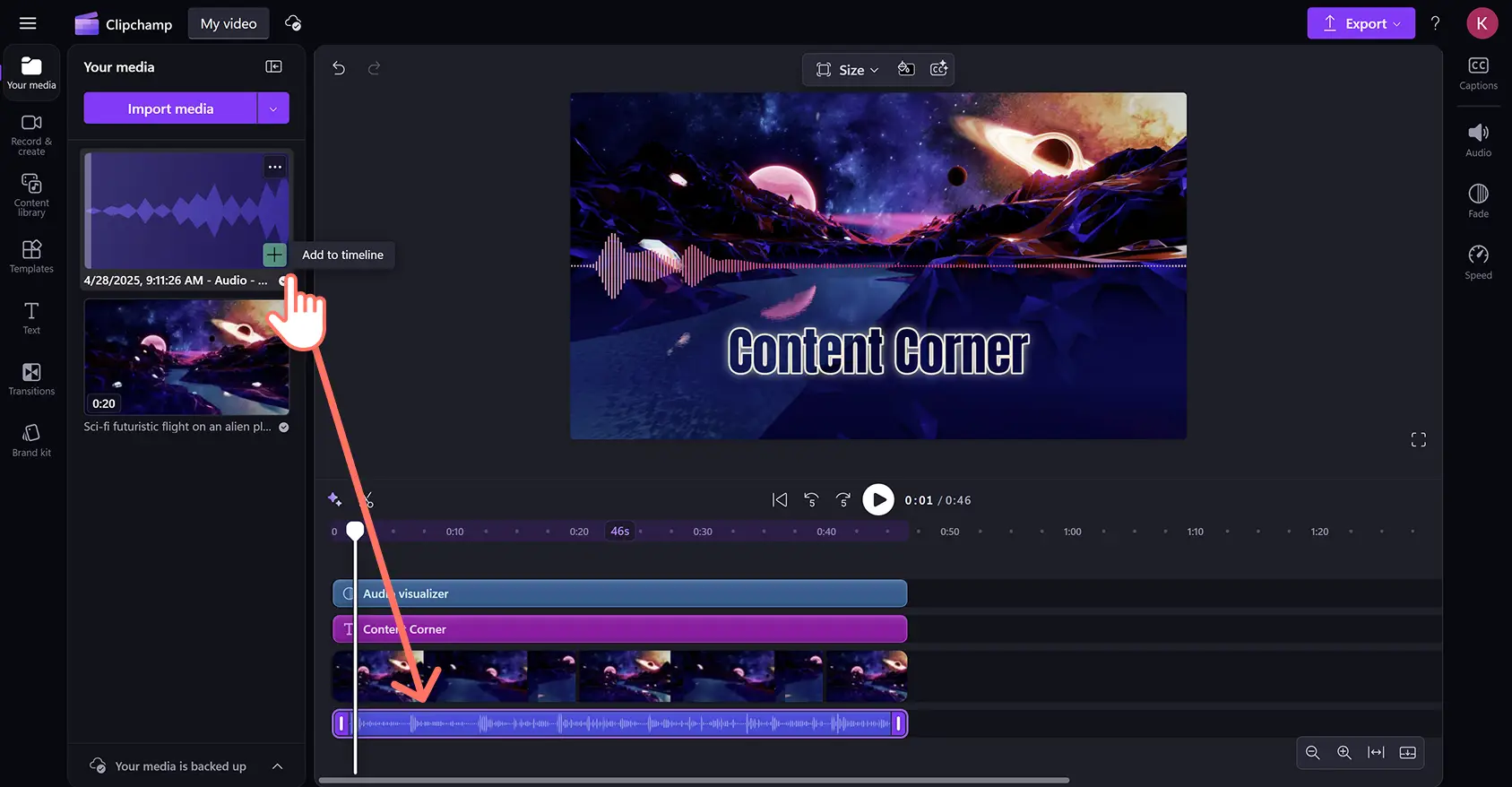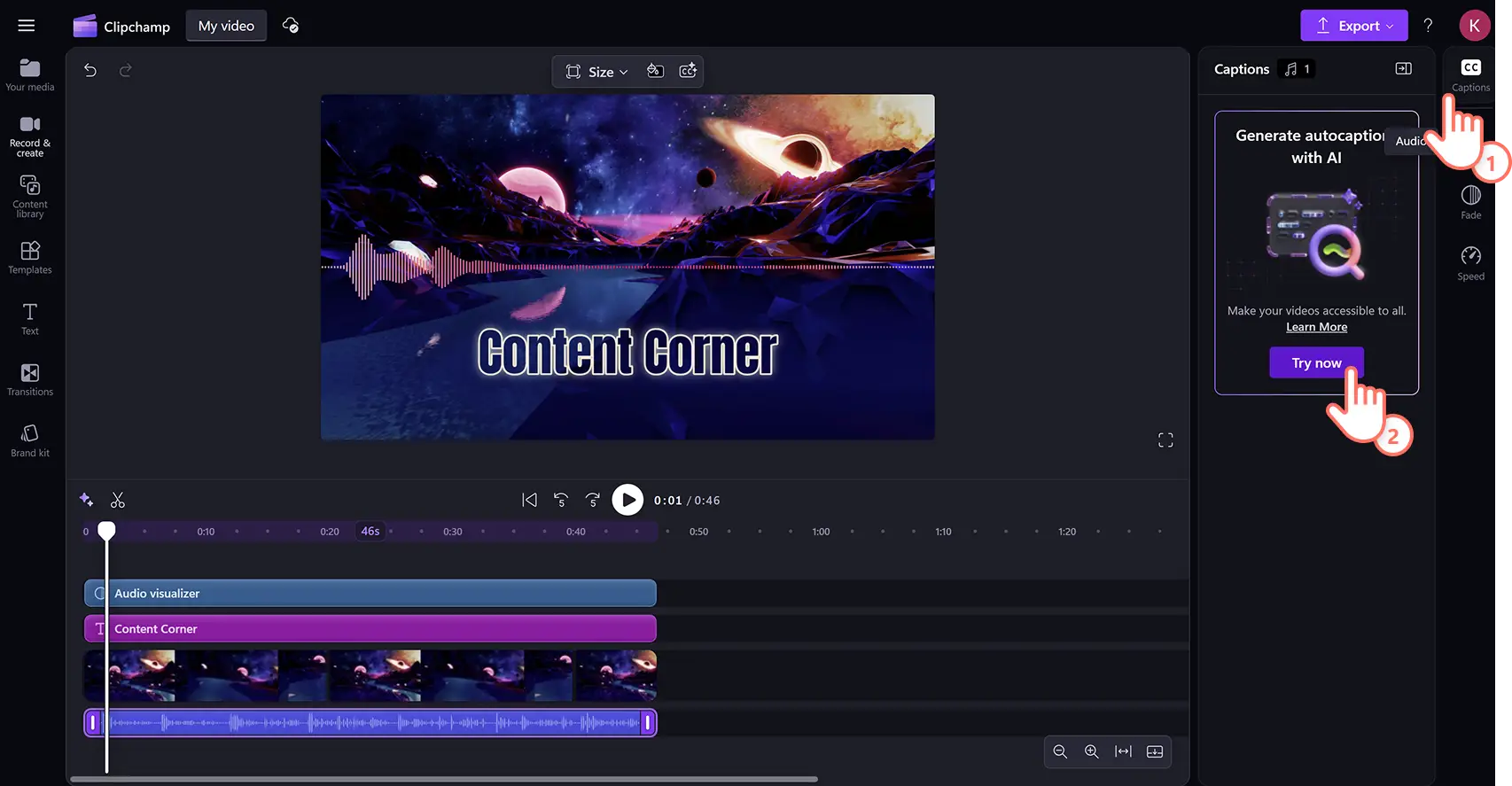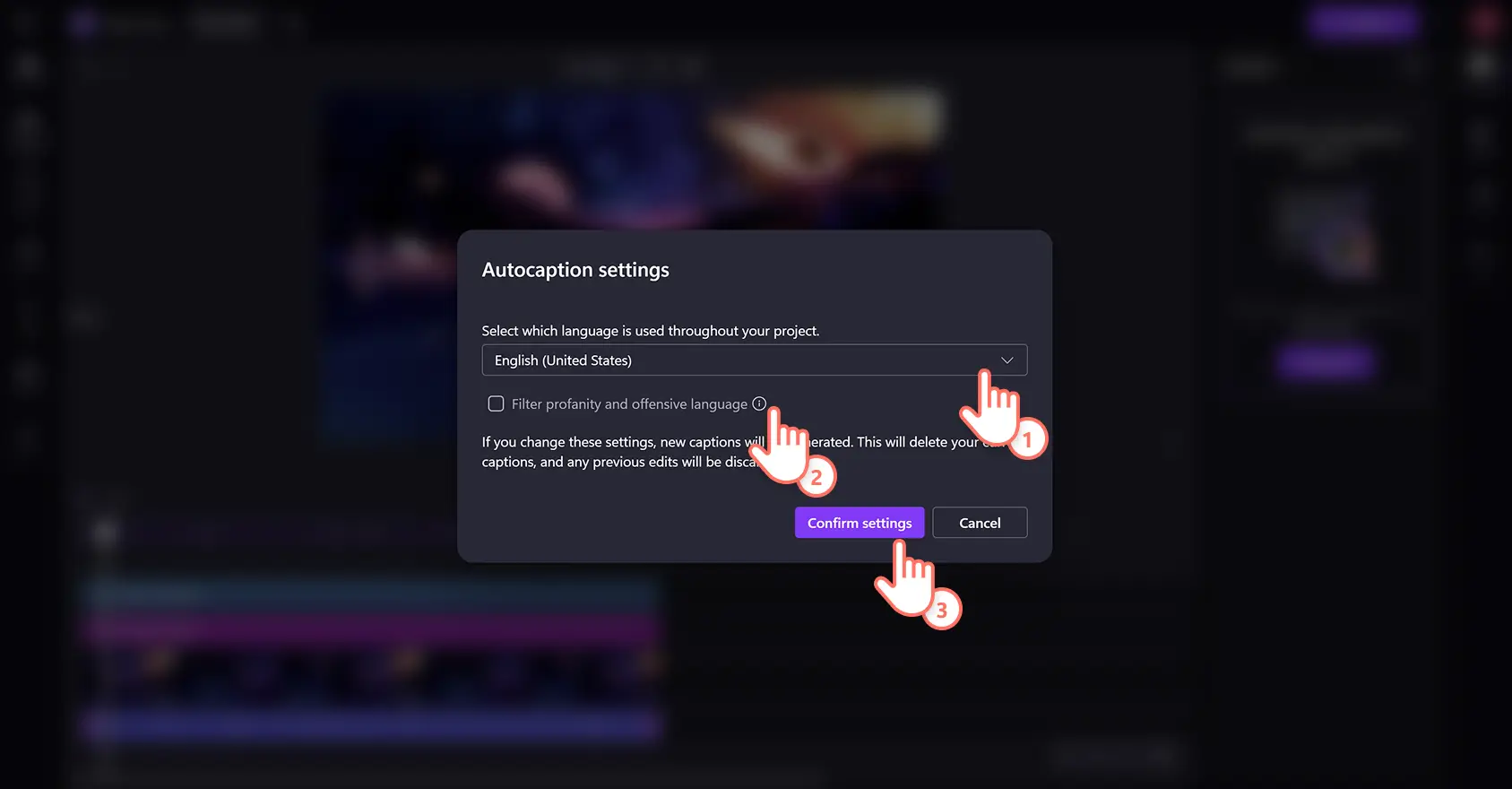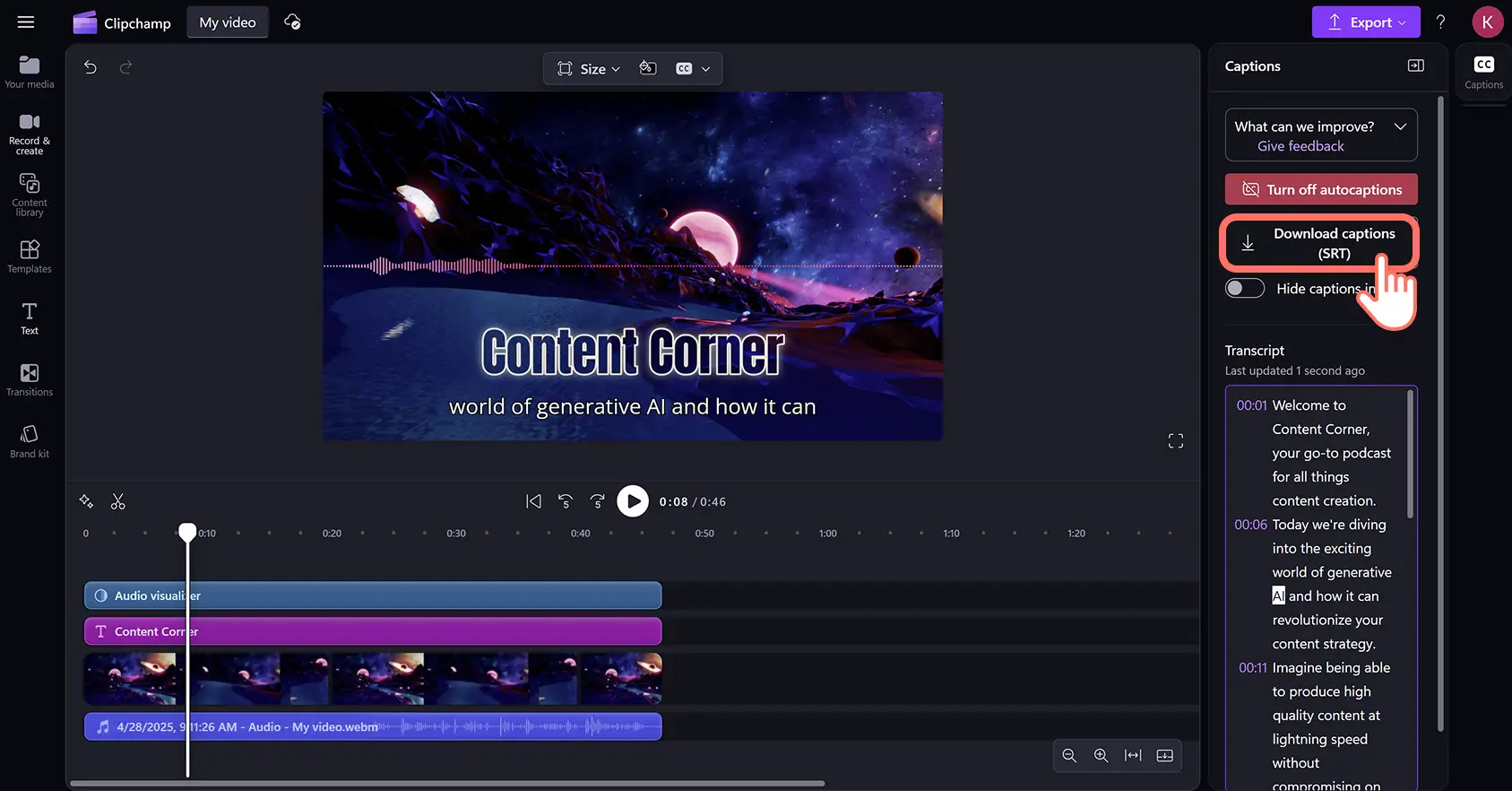"미리 알려드립니다! 이 기사에 있는 스크린샷은 개인 계정용 Clipchamp에서 가져온 것입니다. 같은 원칙이 업무 및 학교 계정용 Clipchamp에도 적용됩니다."
다운로드할 필요 없이 팟캐스트를 빠르고 안전하게 텍스트로 변환하세요. 오디오나 비디오를 업로드하기만 하면 무료 AI 기반 전사 생성기가 원하는 언어로 정확한 자막을 생성합니다. 개인정보 또한 보장됩니다.
AI 자막 생성기는 한 번의 단추 클릭으로 범용 비디오 전사 파일을 자동으로 생성합니다. 안전하고 쉽게 다양한 언어로 가장 널리 지원되는 자막 형식으로 전사를 다운로드하세요.그런 다음 Apple, Spotify, YouTube와 같은 인기 팟캐스트 플랫폼에 손쉽게 게시하세요.
AI를 사용하여 Clipchamp 비디오 편집기에서 팟캐스트 전사를 쉽게 만드는 방법을 배워보세요.
Clipchamp에서 팟캐스트 전사를 얻는 방법
1단계. 팟캐스트 비디오 만들기 또는 파일 가져오기
내 팟캐스트 오디오 파일이나 레코딩을 가져오려면 도구 모음의 미디어 탭에서 미디어 가져오기 단추를 클릭하여 컴퓨터 파일을 검색하거나 OneDrive에 연결합니다.
Clipchamp 기본 제공 레코딩 도구를 사용하여 편집기에서 직접 팟캐스트 비디오를 만들 수도 있습니다. 레코드 및 만들기 탭을 선택하여 오디오 레코더 및 웹캠 레코더를 찾습니다. 컴퓨터 마이크로 녹음하는 경우, AI 노이즈 억제를 사용하여 오디오에서 원치 않는 배경 소음을 제거합니다.
콘텐츠 라이브러리 탭에서 저작권료 없는 스톡 미디어를 선택할 수도 있습니다. 비디오 자산과 오디오 레코딩을 타임라인에 끌어서 놓아 정렬하여 팟캐스트 동영상을 만듭니다.
다음 자습서는 오디오 비주얼라이저 팟캐스트 스타일입니다.
2단계. 자동 비디오 자막 활성화하기
AI 자동 캡션을 켜서 오디오의 전사를 생성합니다. 속성 패널의 캡션 탭을 클릭한 다음, 지금 시도하기 단추를 클릭하여 기능을 활성화합니다.
팝업 창에서 팟캐스트에서 사용한 언어를 선택하고, 욕설이나 공격적인 언어를 필터링하려면 체크박스를 선택한 다음, 미디어 전사 단추를 클릭합니다.그러면 인공지능 기술이 오디오 트랙에서 캡션을 생성합니다.
3단계.팟캐스트 전사 검토 및 편집하기
AI 자동 캡션을 켜면 자동으로 편집기로 돌아가고, 속성 패널에서 텍스트가 생성되는 것을 볼 수 있습니다.텍스트는 비디오 미리보기에서 비디오 콘텐츠의 위쪽에도 표시됩니다.
타임스탬프를 탐색하여 전사를 찾아봅니다.캡션은 고급 AI 음성 인식으로 생성되며, 보통 정확합니다.하지만 텍스트를 더블 클릭하여 수동으로 철자나 문구 오류를 쉽게 수정할 수 있습니다.
4단계.전사 파일 다운로드
캡션이 로드되면 속성 패널에 있는 캡션 탭의 전사 섹션에 전체 텍스트가 나타납니다. 이는 비디오 미리보기 창에도 표시됩니다.
캡션 다운로드 옵션을 클릭하여 전사의 복사본을 저장할 수 있으며, 이는 표준 자막 형식인.SRT 형식으로 장치에 저장됩니다.
SubRip으로도 알려진.SRT 파일을 사용하여 YouTube와 같은 호스팅 플랫폼에 전사를 업로드하면 실시간 자동 캡션에서 발생할 수 있는 여러 오류를 수정하여 더 정확한 자막을 제공할 수 있습니다.
AI 전사를 생성하는 방법에 대한 비디오 자습서 시청하기
초보자를 위한 단계별 비디오 자습서를 따라 AI로 팟캐스트 전사를 생성하세요.
팟캐스트 전사를 사용하는 방법
닫힌 캡션: 비디오 팟캐스터는 Apple, Spotify, YouTube와 같은 팟캐스트 호스팅 서비스에 비디오 전사 파일을 업로드하여 비디오에서 닫힌 캡션으로 표시되게 합니다. 이를 통해 전 세계 시청자가 비디오에 더 쉽게 접근할 수 있고, 저음 또는 음소거로 시청하는 시청자가 내용을 더 쉽게 이해할 수 있습니다.
검색 엔진 최적화: 많은 팟캐스터가 전사를 사용하여 SEO 중심의 블로그 게시물과 랜딩 페이지를 만듭니다. 이는 콘텐츠를 새로운 플랫폼에 재활용하고, 사용자가 선택한 팟캐스트 플랫폼 외부의 웹 브라우저에서도 쉽게 검색되도록 만드는 스마트한 마케팅 기법입니다.
팟캐스트 티저 비디오: 새로운 팟캐스터가 에피소드에서 눈에 띄는 순간을 찾아 하이라이트 비디오로 전환하는 것이 좋습니다. TikTok,Instagram 및 LinkedIn. 읽기 쉬운 캡션이 포함된 짧은 소셜 미디어 사운드바이트를 만들면 사람들이 콘텐츠를 명확하게 미리 볼 수 있을 뿐만 아니라 청취하고 구독하도록 유도할 수 있습니다.
이메일 뉴스레터: 성공적인 팟캐스터는 비디오 마케팅 전략의 일환으로 뉴스레터 구독자에게 정기적으로 이메일을 보내 새로운 에피소드와 기존 에피소드를 홍보합니다. 전사를 활용하면 에피소드에 나온 핵심적인 말을 쉽게 복사해 이메일에 붙여넣어 매력적인 행동 유도 문구(CTA)를 만들고 이메일 구독자들이 바로 에피소드를 청취하게 유도할 수 있습니다.
인포그래픽과 이미지: 팟캐스트 전사에 있는 말을 복사하여 Microsoft Designer와 같은 생성형 AI 도구에 붙여넣어 소셜 미디어용 인포그래픽 및 프로모션 이미지를 만드세요. 이는 여러 디지털 채널에서 팟캐스트가 발견될 수 있도록 콘텐츠를 재활용하는 또 다른 마케팅 기법입니다.
질문과 대답
Clipchamp에서 AI 비디오 전사 옵션은 무료인가요?
AI 팟캐스트 전사 생성기는 Clipchamp 비디오 편집기 사용자 모두에게 무료입니다.
팟캐스트 전사를 만드는 가장 좋은 방법은 무엇인가요?
전문적이고 정확한 팟캐스트 전사를 생성하는 가장 효율적인 방법은 자동 전사 생성기를 사용하는 것입니다.Clipchamp에서 AI 자동 캡션을 이용해 무료로 다운로드할 수 있는팟캐스트 .SRT 대본을 온라인으로 만들 수 있습니다.
팟캐스트를 텍스트로 무료로 변환하는 방법은 무엇인가요?
Clipchamp 비디오 편집기에서 AI 자동 캡션 기능을 사용해 전사 파일을 생성하면 팟캐스트 오디오를 완전한 닫힌 캡션 비디오로 무료로 변환할 수 있습니다.
Spotify 팟캐스트에 전사가 있나요?
Spotify는 일부 크리에이터를 위해 자동으로 전사를 생성합니다.Clipchamp의 AI 자동 캡션을 사용하면 정확한 팟캐스트 전사본을 만들 수 있습니다.
다음과 같은 오디오 편집 팁과 AI 비디오 편집 도구를 탐색하여 팟캐스트 콘텐츠를 계속 최적화하세요.
지금 Clipchamp를 사용하여 무료로 팟캐스트 전사를 만들거나 Microsoft Clipchamp Windows 앱을 다운로드하세요.